Funkcija obvestila o kratkih sporočilih SMS Funkcija navideznih sestankov pošlje sporočilo SMS zunanjim gostom za posodobitve sestanka, kot so potrditev, opomnik, posodobitev datuma/časa in preklic. Sporočilo vključuje datum in uro sestanka ter povezavo spletnega srečanja. To je Teams Premium, ki zahteva, da ima organizator srečanja Teams Premium licenco.
Med uporabo besedilnih obvestil SMS navideznega sestanka navideznega sestanka morate Teams Premium sms:
-
Pridobite privolitev prejemnikov, da želijo prejeti informacije o opomniku za sestanek prek besedilnih sporočil SMS.
-
Obvestite prejemnike, da se pogostost sporočil spreminja, za prejemanje opomnikov o sestankih SMS pa lahko morda veljajo cene sporočil in podatkov.
-
Obvestite prejemnike, da lahko odgovorijo s sporočilom SMS »STOP«, da se odjavijo od Microsoftovih sporočil v prihodnosti Virtualni sestanki.
-
Obvestite prejemnike, da lahko odgovorijo s ključno besedo »HELP« za dodatno pomoč ali se obrnite na support.microsoft.com.
Glejte Get-CsTeamsVirtualAppointmentsPolicy (MicrosoftTeamsPowerShell) | Microsoft Preberite več o tem, kako nadzirate dostop do te funkcije z ukazi ogrodja PowerShell.
Opomba: Ta funkcija je trenutno na voljo le za ameriške uporabnike in lahko pošilja kratka sporočila le uporabnikom z veljavno telefonsko številko ZDA (+1 koda države). Komunikacija z besedilnim sporočilom je v angleščini.
Načrtovanje in pošiljanje besedilnega obvestila o navideznem sestanku
Če želite gostom načrtovati in poslati besedilno obvestilo o navideznem sestanku:
-
Odprite koledar aplikacije Teams – >Nov sestanek – >navideznega sestanka.
-
Obvestila o pošiljanju besedila so vedno privzeto izbrana. Če je to omogočeno, bo besedilno sporočilo opomnika samodejno poslano 15 minut pred časom sestanka. Nastavitev besedilnih obvestil bo prikazana le, če imate aktivno Teams Premium licence.
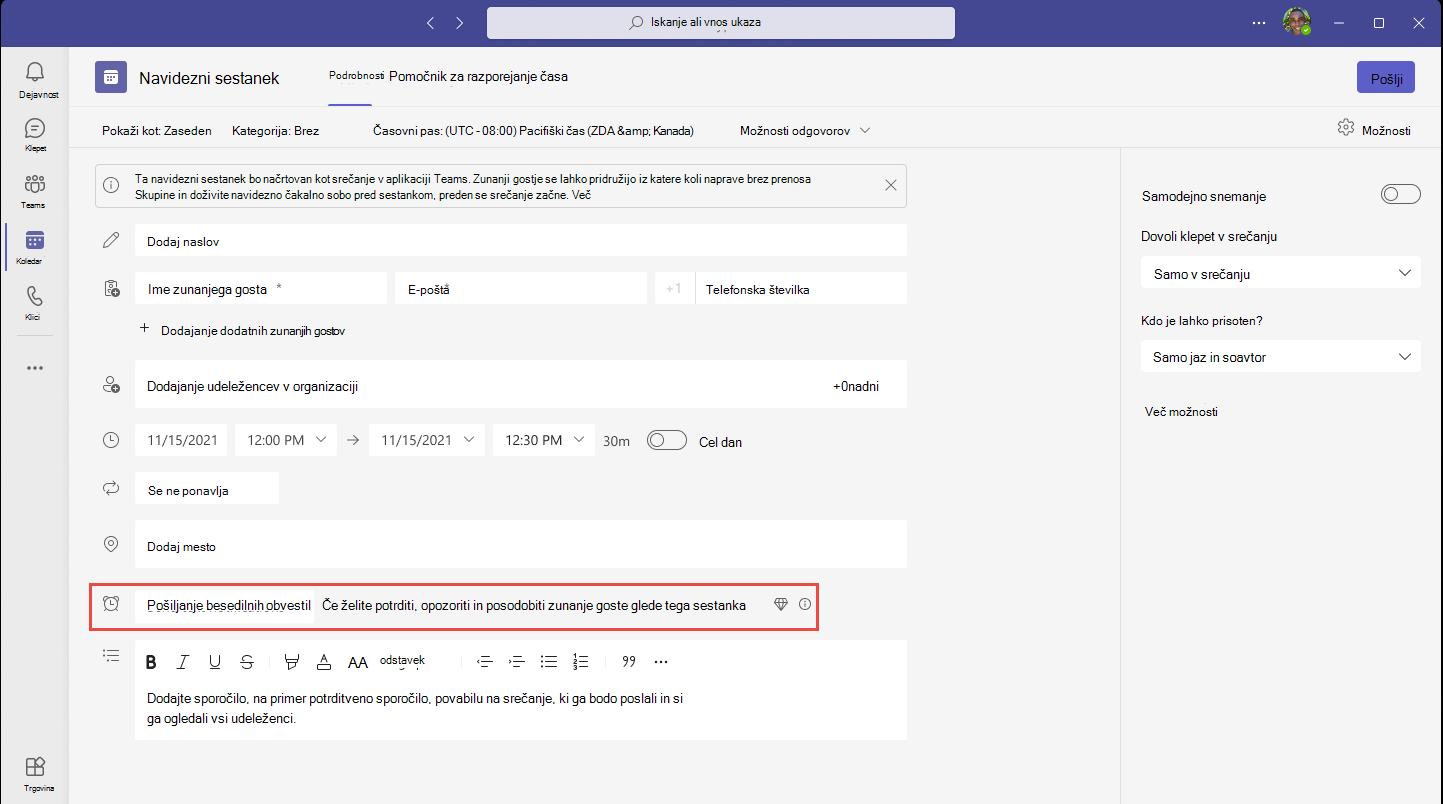
-
V obrazcu za načrtovanje navideznega sestanka izpolnite podrobnosti, kot so naslov, zunanje ime gosta, zunanja e-pošta za gosta, zunanja telefonska številka gosta, udeleženci, datum, ura in lokacija.
-
Če želite prejemniku poslati obvestilo o sestanku SMS, v spustnem meniju izberite Pošlji besedilna obvestila.
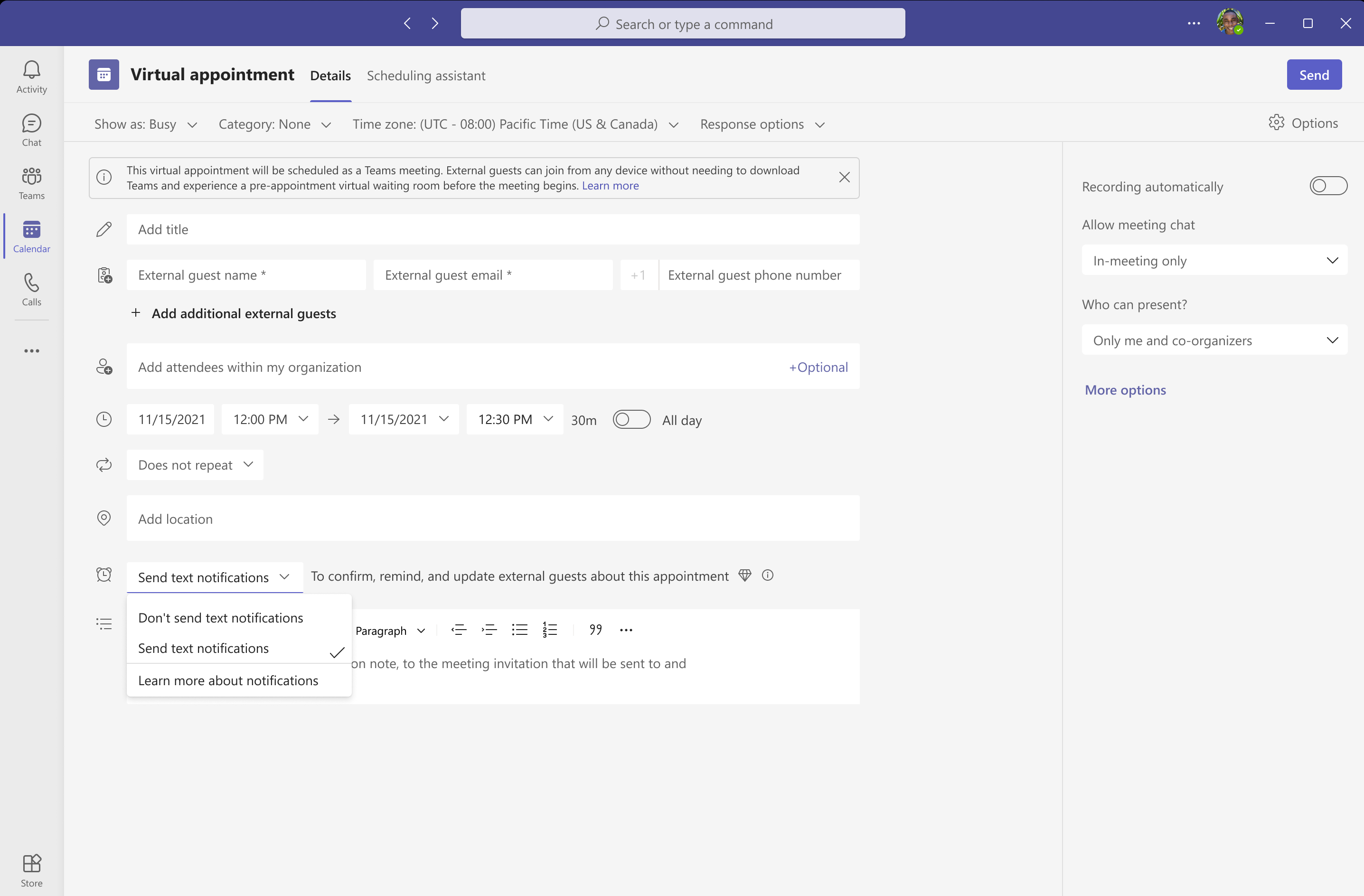
-
Izberite ikono za informacije zraven opisa. Prikaže se: Opomniki bodo poslani 15 minut pred sestankom.
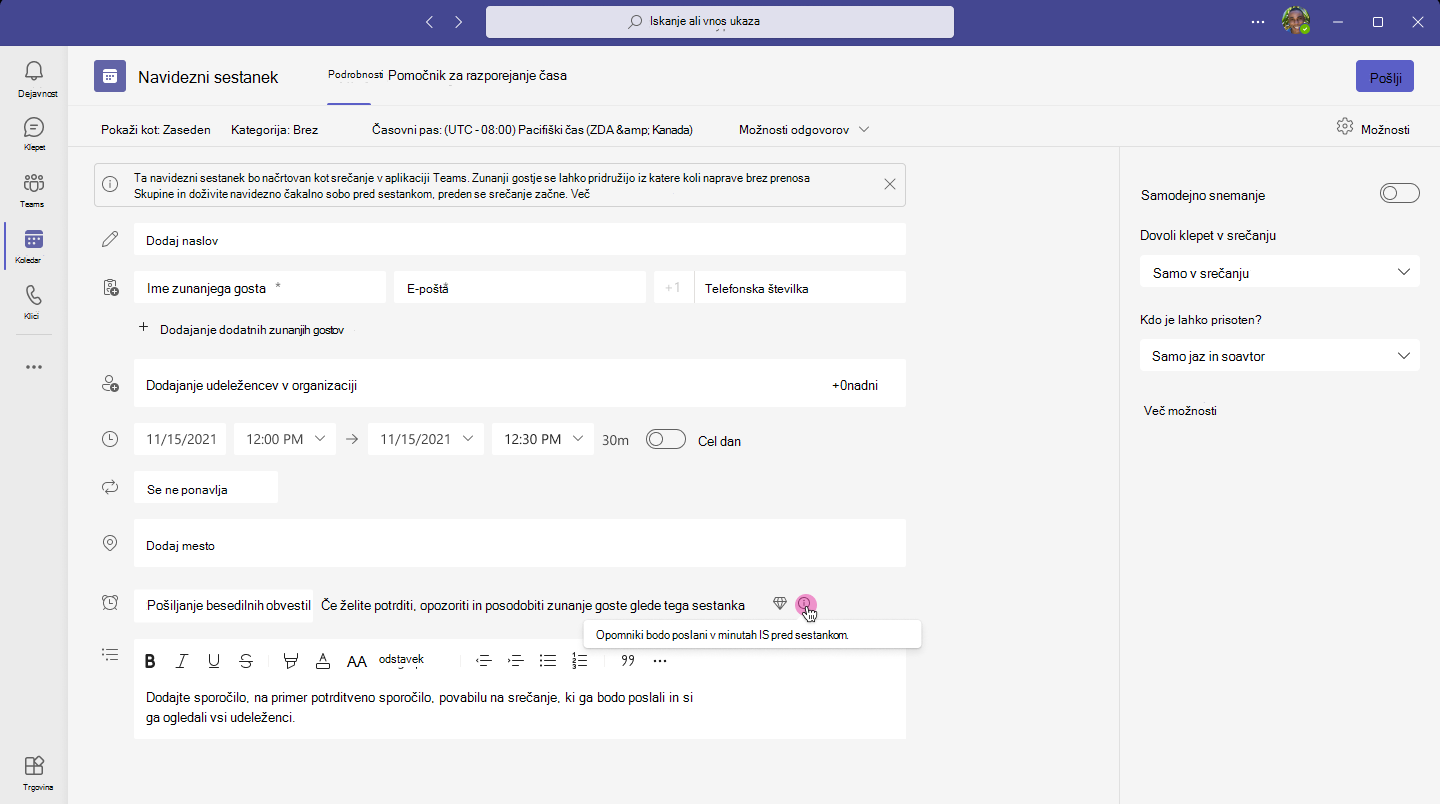
-
Prejemniki bodo v telefonu prejeli besedilno obvestilo SMS o sestanku.
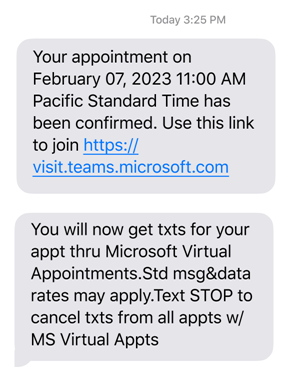
-
Če posodobite sestanek v obrazcu navideznega sestanka, bodo prejemniki prejeli besedilno obvestilo o posodobitvi.
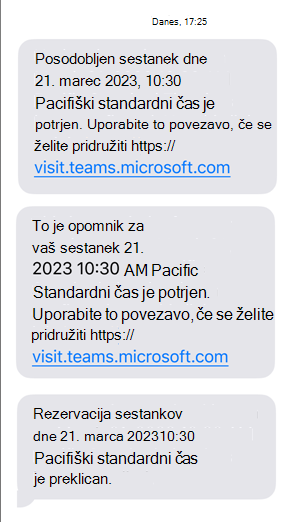
-
Če se prejemniki odjavijo od Microsoftovih navideznih sestankov, prejmejo besedilno obvestilo o tem.
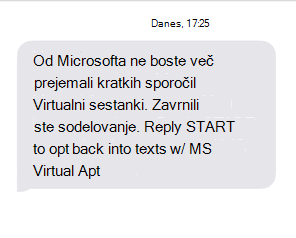
-
Če prejemniku ne želite pošiljati besedilnih obvestil, izberite spustni meni ob možnosti Pošiljanje besedilnih obvestil, da izberete Ne pošiljaj besedilnih obvestil.
-
Če želite izvedeti več o funkciji ter si ogledati pogoje in določila ter izjavo o zasebnosti, izberite spustni meni ob možnosti Pošiljanje besedilnih obvestil, da izberete Več informacij o obvestilih.










